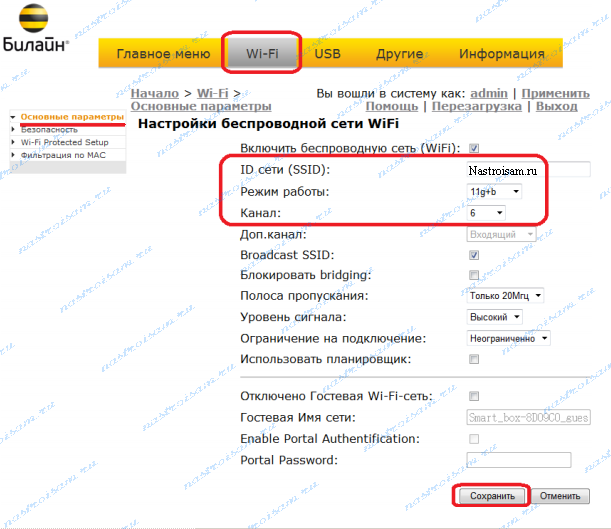
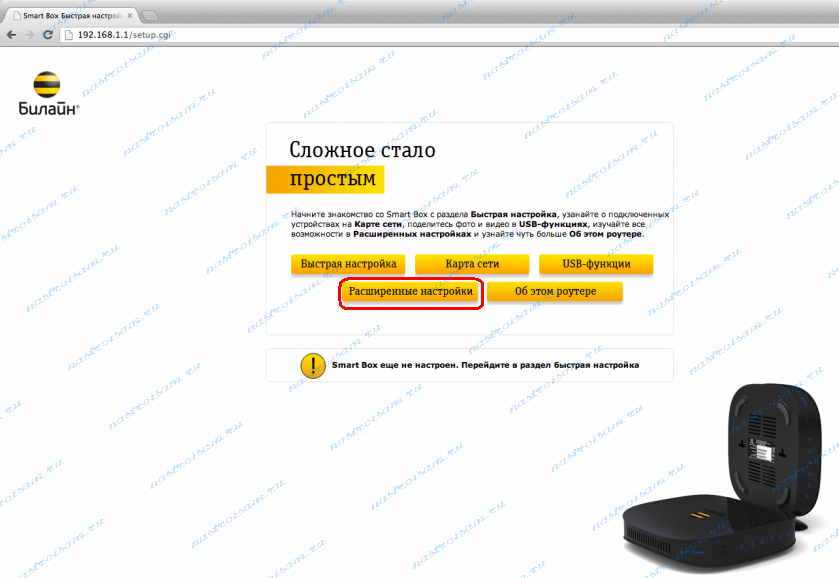
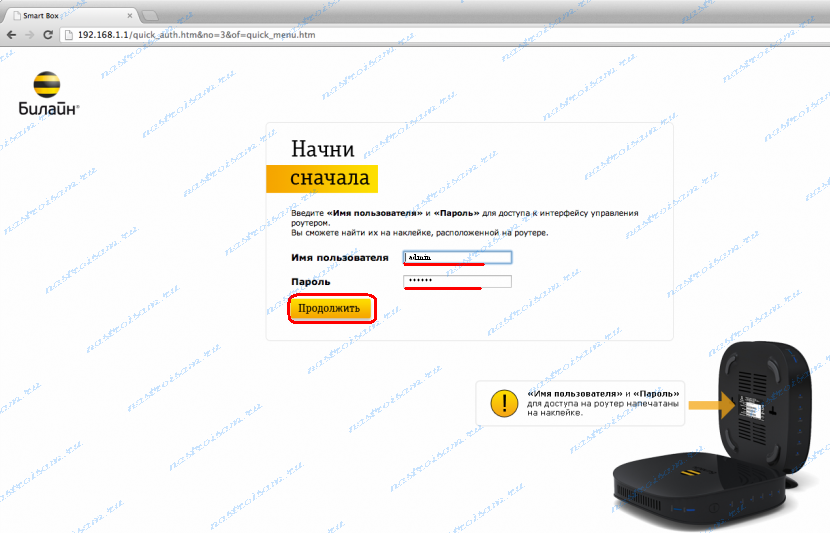

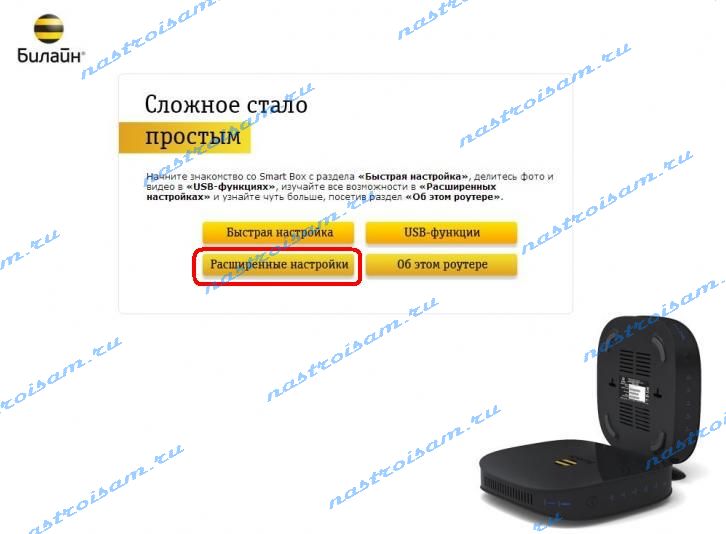

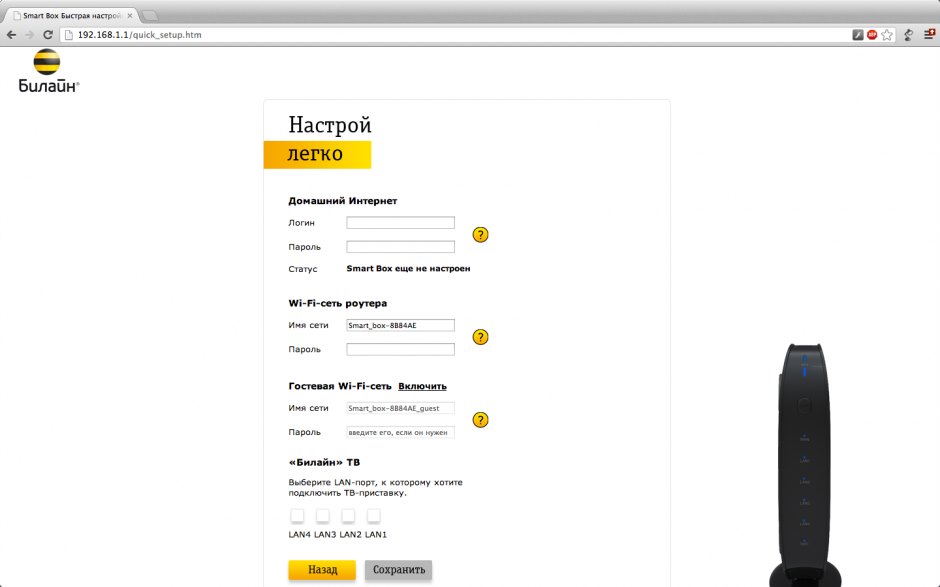




Категория: Инструкции
За последние десять лет домашний интернет превратился из чего-то экзотично-будоражащего, пахнущего свежими фильмами и музыкой, в совершенно обыденное и жизненно-важное явление практически в каждой квартире. Страшно подумать, что когда-то ваш покорный слуга отжигал в Doom по модему, пищащему со скоростью целых 14,4 килобита в секунду. Сегодня это такой же анахронизм, как дискеты на 3,5 дюйма, на которых мы переносили тот самый Doom с одного компьютера на другой.
Таким же анахронизмом стали и первые роутеры с точкой доступа WiFi. Я не поверю, что вы никогда не сталкивались с такими знаменитыми представителями роутеров, как D-Link DIR-100 и Zyxel P330W. Эти две адские машинки были завезены в Россию в промышленных масштабах и раздавались операторами домашнего интернета ничего не подозревающим абонентам. Видимо, ситуация начинает выправляться: «Билайн» первым из крупнейших операторов домашнего интернета собирается предложить абонентам роутер, который легко настроить без всякой «службы техподдержки» и инструкций.
Фабрика сингапурской компании Sercomm в Китае. Тут жизнерадостные китайцы производят роутеры, в том числе — SmartBox Pro, разработанный специально для «Билайна»
Чтобы понять весь масштаб проделанной «Билайном» работы над ошибками прошлого, стоит вспомнить, а из-за чего весь сыр-бор. Проблемы с операторскими роутерами начинались довольно быстро, так как у ультрадешевых точек доступа постоянно рвалось соединение с интернетом, WiFi выдавал лишь 3-5 мегабит в секунду, а у особенных «чистюль», которые ставили устройство в пыльный уголок, коробочки с зеленными огоньками попросту сгорали. Решать эти проблемы долгое время никто не хотел. Оно и понятно, для оператора что главное? Правильно, подвести к квартире кабель, взять абонентскую плату и исчезнуть за каменной стеной техподдержки, чей девиз «а у нас все работает» выбешивает даже самых спокойных и лояльных абонентов.
История о смене роутера
Первыми о смене роутера на что-то более надежное и быстрое задумываются те, кто смотрит фильмы онлайн и играет в многопользовательские игры. Оно понятно, ведь если торренты еще с хрипом будут качаться, то просмотр документального кино с Эваном Стоуном в главной роли в режиме реального времени становится затруднительным, а то и вовсе прервется на самом интересном месте. Посещение ближайшего развала с компьютерными комплектующими откроет неофиту много нового, например, то, что скорость интернета зависит не только от оператора, но и от того, в каком диапазоне и на каком канале вещает роутер, какие технологии он поддерживает и, что самое важное, насколько замусорен радиоэфир в вашей квартире. Настоящим откровением становится понимание, что те самые веселые ребята из МГТС, развесившие в каждой квартире подъезда по точке доступа (хочешь — не хочешь, а у них, понимаешь, задание отжепонить абонентов), замусорили своими убогими точками доступа 6 канал диапазона 2,4 GHz. А это значит, что ни скорости, ни стабильности интернета у роутеров со стандартными настройками уже не будет никогда.
В результате абонент утаскивает домой коробочку с каким-нибудь Negear или Zyxel, способными раздавать WiFi на двух частотах и с гигабитными портами. За гигабитные порты, кстати, наш герой скажет спасибо, но потом, когда дорастет до установки домашнего сервера NAS. Пока что он будет доволен тем, что сможет сбежать с запомоенной и медленной частоты 2,4 GHz на 5 GHz (если, конечно, он не забыл прикупить и адаптер с поддержкой этого диапазона).
Принеся домой заветную коробочку, неискушенный абонент столкнется с новым испытанием — настройкой роутера. Да, к самым распространенным моделям инструкции по настройке подключения имеются. Размещены они на сайте оператора, но чтобы попасть на сайт, нужно настроить роутер. Замкнутый круг прерывается заходом на страничку с инструкцией со смартфона (это, конечно, если наш вспотевший герой еще не вызвал «специалиста», который за пару тысяч рублей проделает то же самое). Расставив галочки напротив непонятных аббревиатур и неистово перекрестившись, абонент с надеждой нажимает кнопку «применить настройки», после чего… Тут как повезет. Однако, практика показывает, что какую-нибудь галочку по неопытности абонент поставить-таки забудет, а значит, следующей серией будет увлекательное общение со службой поддержки. Если, конечно, абонент дождется своей очереди и, сохранив капельку вменяемости, не будет рычать в трубку.
SmartBox Pro: внимание к деталям
Столь долгое предисловие — суровая необходимость. Возможно, кто-то уже подзабыл свой «первый раз», и не смог бы полностью оценить ту работу, которую провел «Билайн». В нашей редакции побывал первый роутер для домашнего интернета, за который оператору может быть не стыдно. Признаюсь, когда нам передавали «посмотреть» это устройство, я отнесся к нему с изрядной долей скепсиса. Возможно, сыграло роль то, что я как раз научился расставлять галочки в интерфейсе настройки, но куда-то глубже залезать откровенно не готов. Что тут тестировать? Тем не менее, коробочку мы взяли и подвергли вдумчивой инспекции.
В большой коробке было все, кроме инструкции пользователя. Обещали к началу продаж допечатать и вложить
Комплектация роутера SmartBox Pro скромная — сам роутер, блок питания и ethernet-кабель. Сразу же в глаза бросается внимание к деталям. Ethernet-кабель красивый и необычный. К проводу блока питания заботливо прикреплена бумажка с обозначением, что он именно от роутера. Те, у кого за телевизором гигантское количество розеток, блоков питания и проводов, оценят эту, казалось бы, мелочь. Дизайн самого роутера лаконичен и прост, матовая и на ощупь как будто резиновая поверхность не изуродована яркими светодиодами и гигантским логотипом. Можно смело ставить SmartBox Pro на видном месте и наблюдать за тем, как гости будут отгадывать — что это за загадочный гаджет. Все кнопки управления (включения и WPS), а также индикационная иллюминация убраны на заднюю панель.

К проводу сетевого адаптера заботливо прикреплен ярлык, чтобы в случае чего его было легко найти среди других
Может показаться, что я излишне заостряю внимание на незначительных деталях. Позволю себе не согласиться. Лично знаю нескольких несчастных, вынужденных выключать свои домашние роутеры на ночь. Причина тривиальна — они стоят в комнате, и ядерный свет синих диодов, перманентно мигающих (ведь это очень важно, а то вы без этого не будете знать, что идет передача данных) в ночи попросту не дают нормально спать. Да что скрывать, у меня самого была такая проблема с Netgear и, страшно сказать, ресивером, который, если его выключить, начинал подмигивать мне гигантским круговым фонарем. В результате засыпать приходилось под светомузыку.

Все световые индикаторы работы сетевых разъемов и передачи данных сосредоточены на задней, не видимой пользователю панели
SmartBox Pro от «Билайна» не лишен индикаторов работы, но большая часть из них, как уже было сказано, вынесены на заднюю панель, а на верхней крышке изредка и, что важно, плавно, не резко как у собратьев, загорается круговой сигнал. Роутер как бы шепчет, что все нормально, все в порядке. Zyxel, который висит у меня сейчас над входной дверью, орет всеми шестью диодами и индикаторами: «Смотри, какой я классный, качаю сразу на 4 гигабитных порта и в два беспроводных диапазона». Зачем кричать? Я все это и без лампочек знаю. А интернет либо есть, либо нет, лампочки лишь подтвердят этот статус.
SmartBox Pro: простота настройки
А что с настройкой? Вынужден огорчить тех, кто набил руку на тонком тюнинге домашнего роутера — все, что требуется от нового владельца, это ввести номер договора (ведь роутер от «Билайна» предназначен соответственно для абонентов «Билайн») и пароль. Опционально можно ввести пароли для WiFi и названия точек доступа, но даже если этого не сделать, пароли все равно будут уникальными. Для каждой приставки они назначаются индивидуально и пропечатаны на двух наклейках, размещенных на коробке и на самом роутере. После первичной настройки можно, конечно, внести дополнительные изменения, но зачем? Если вы хотите настраивать роутер, то явно не позаритесь на операторское устройство, а приобретете что-нибудь подороже и помощнее.
Важнейшим фактором для WiFi-точек доступа домашнего интернета, по моему мнению, является уровень сигнала, ведь от этого напрямую зависит качество соединения устройства с интернетом по WiFi. С качеством сигнала у SmartBox Pro все не так плохо, как я ожидал. В одинаковых условиях роутер показал стабильный сигнал на уровне Zyxel Keenetic Ultra, при этом у Zyxel — три внешние антенны, что дает некоторое преимущество, а у SmartBox Pro они спрятаны в корпус.


Замер силы сигнала роутеров SmartBox Pro (первый скриншот) и Zyxel Keenetic Ultra (второй скриншот) в равных условиях
SmartBox Pro: цена и доступность
Кстати, о цене. На данный момент ее нет. SmartBox Pro выводится на рынок в не самое простое время, когда вся компьютерная техника, жестко привязанная к курсу доллара, подорожала сообразно американской валюте. Мне удалось подслушать, что розничная цена устройства на старте будет как минимум ниже эквивалента 100 долларов, а это дает повод предположить цифры 5800-6100 рублей. Чего не будет точно, по крайней мере, на старте, это замены абонентского оборудования, уже установленного клиентам домашнего интернета, на SamrtBox Pro. Слишком большой ценовой разрыв между теми роутерами, что раздавались абонентам до зимы 2014 года, и сегодняшними. Так что если очень захочется сменить домашний роутер, придется его покупать в салоне «Билайна».
Тем не менее, сравнить цену SmartBox Pro с аналогами, представленными сегодня в магазинах, можно. Поиск в Юлмарте показал, что из 22 моделей, поддерживающих два диапазона WiFi, лишь 6 стоят дешевле SmartBox Pro от «Билайна». При этом 2 из них — наследники тех самых ворот ада D-Link DIR, которые подвигли легионы домашних пользователей купить новый роутер. По техническим характеристикам сравнивать модели одного ценового диапазона практически бесполезно. В сетях разных операторов они могут вести так, как им захочется. SmartBox Pro в этих условиях получает весомое преимущество. «Билайн» свой интернет предоставляет с использованием технологии LT2P, славящейся своей «стабильностью», и специально настроенный и протестированный «от и до» роутер для такого соединения подходит лучше, чем настроенная по инструкции точка доступа по более высокой цене.
Если бы я был абонентом домашнего интернета «Билайна», то взял бы этот роутер без лишних разговоров. Настройка, удобство и стильный вид стоят потраченных 6 тысяч рублей. Правда, если бы у меня уже стоял дорогой или даже сравнимый по набору функций роутер, то вряд ли я стал бы что-то менять. Это скорее комплимент SmartBox Pro, не каждое операторское устройство способно удержаться на одной ступеньке с брендовыми и солидными аналогами.
Достоинства: Интернет Билайн 100мбит по акции - Speedtest на разные сервера по WIFI 5ghz с Samsung Galaxy Note 3 9005 - 10.5 - 11мб/сек на прием, 11 - 11,5мб/сек отдача стабильно. Пинг 2-3мс стабильно.
Отключений. обрывов нет. Недостатки: Мог бы быть помощнее сигнал.Достоинства: Можно подключить диск по USB и создать FTP сервер с доступом со всех компов к нему.
Скорость по Wi-Fi порядка 50 Мбит выдает (не знаю кто ограничивает, ноут или роутер). Недостатки: - Пинг 50-120 по Wi-Fi (предыдущий роутер Dlink выдавал пинг всего 2-3мс.)
- Если диск разбит на два раздела, видит только один раздел (NTFS поддерживает).
- В комплекте нет никакой инструкции.
Как настроить Mediaserver? Да кто ж его знает. А что это за фишка такая "Общий доступ к файлам (Samba) "? Сиди и думай что это, и как это настроить. Комментарий:
Пробная версия раздела. Отзывы оставляйте на market@tltonline.ru.
Данные предоставлены сервисом  Яндекс.Маркет
Яндекс.Маркет

У нас в городе интернет-провайдер Билайн стал подключать абонентов по так называемой «оптике в дом» — FTTB — параллельно с Ростелеком. Дом.ру тогда ещё даже не было. По началу предлагались разные модели WiFi-маршрутизаторов, прошитых фирменной прошивкой — D-Link DIR-300, TrendNet, NetGear и т.п. Затем появилась новая модель, которая постепенно вытеснила остальных — это роутер Smart Box. Как оказалось в дальнейшем — это фактически единственный хороший брендовый маршрутизатор не только у Билайна, но и среди провайдеров-конкурентов.
Самостоятельно настроить Смарт Бокс очень просто и нет необходимости вызывать специалиста. Сейчас я расскажу как это сделать.
IP-адрес устройства в локальной сети (192.168.1.1 ), а так же логин и пароль на вход в конфигуратор (admin/admin ) можно найти на наклейке, которая расположена на нижней части корпуса:

После этого открываем веб-браузер и вводим адрес — http://192.168.1.1. Нажимаем клавишу Enter и видим вот такое приветствие.
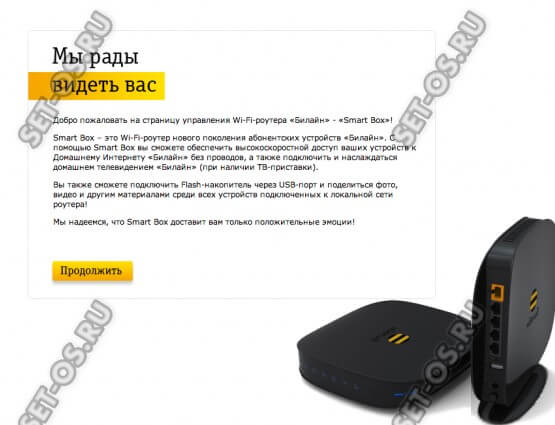
Нажимаем на кнопочку «Продолжить» и видим вот такую форму авторизации:
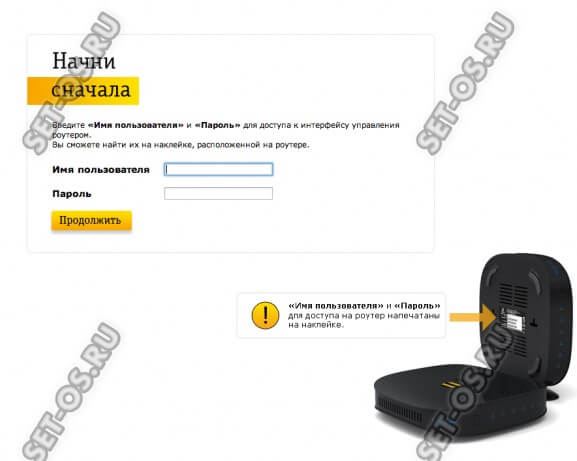
Вводим логин admin, пароль admin и попадаем в стартовое меню настройки Smart Box от Билайн.
Базовая настройка Смарт БоксаВ стартовом меню нам надо вызвать мастера конфигурации, для чего кликаем на кнопку «Быстрая настройка»:

Так Вы попадёте на страничку, где собраны все необходимые параметры. Честно говоря, насколько я помню, такое сделано ещё у Дом.ру. На устройствах от Ростелекома и ТТК всё значительно сложнее и запутано для неподготовленного пользователя.
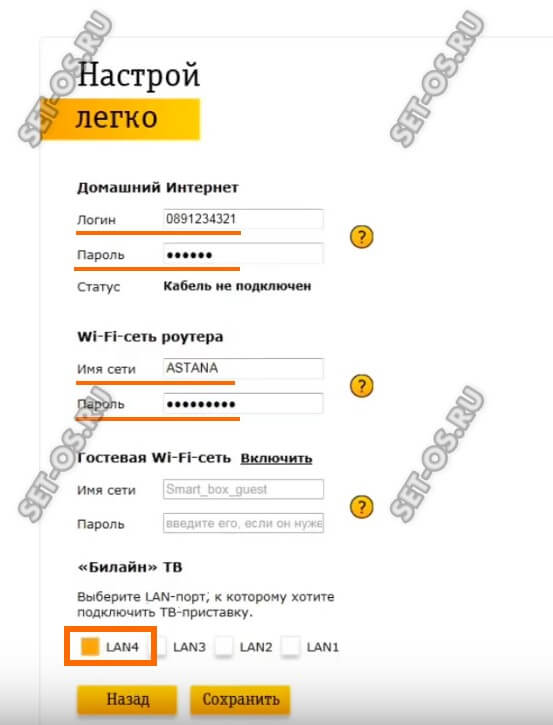
В поле «Логин» и «Пароль» надо ввести данные для авторизации в биллинге Билайн. В качестве логина в нашей области используется номер счёта. Думаю, что так организовано и в других областях.
В поле «Имя сети» надо придумать и ввести название своей домашней сети Вай-Фай на Smart Box. В поле «Пароль» так же надо прописать ключевую фразу, которую будет запрашивать роутер при подключении к его Wi-Fi.
Если Вы подключили ещё и телевидение Билайн, то в самом нижнем разделе меню, называемом «Билайн ТВ» надо отметить тот LAN-порт, в который будет включена приставка. Нажимаем на кнопку «Сохранить».
Вот и всё. Можно проверять работу девайса!
Что-то непонятно — смотрим видео-инструкцию.
Прошивка Smart BoxКак и на любом другом роутере, надо периодически обновлять прошивку на Смарт Бокс от Билайн на более свежую. Эта мера необходима, так как на новых версиях прошивки исправляются проблемы, которые были в предыдущих. Скачать последнюю версию можно на официальном сайте Beeline — ссылка .
Для того,чтобы перепрошить роутер Smart Box, надо в стартовом меню нажать на кнопку «Расширенные настройки»:

В появившемся окне надо открыть раздел меню Другие >>> Обновление ПО :
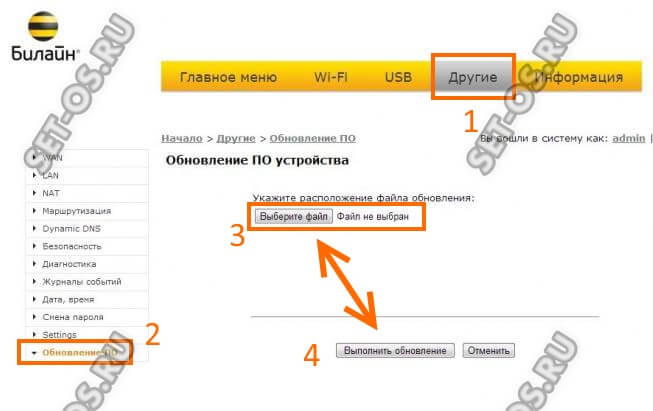
Нажимаем на кнопку «Выберите файл», находим и скармливаем файл прошивки Смартбоксу. Теперь надо нажать кнопку «Выполнить обновление». Появится вот такая картинка:
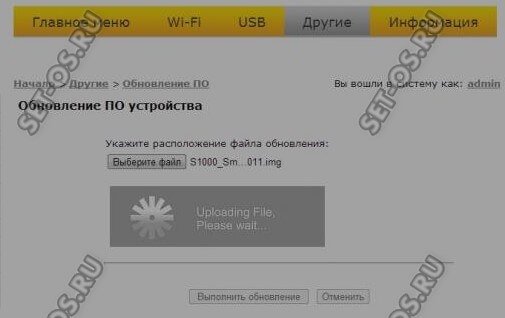
После завершения процесса, маршрутизатор сам перезагрузится. Настройки при этом обычно не сбрасываются. Но даже если и сбросятся — не пугайтесь, по инструкции выше Вы без проблем всё сами настроите!
Работа с другими провайдерамиСейчас переход от одного оператора связи к другому — процедура вполне обычная. Каждый ищет тариф подешевле, скорость побольше, условия послаще. Это понятно и вполне нормально. Роутер Smart Box залочен на Билайн. Но если у Вас есть пароль Суперпользователя, то Вы можете настроить под других провайдеров. И при этом всё делается на стандартном ПО и никакая альтернативная прошивка не требуется. Логин пользователя с повышенными правами — SuperUser. Пароль для прошивок до версии 2.0.24 включительно — Beeline$martB0x. После версии 2.0.25 пароль суперадмина сменили. Теперь в этом качестве используется серийный номер устройства вида SF**********. Увидеть его можно на наклейке. Например, на моём устройстве он такой — SF13F4FF1F78.
Далее открываем Расширенные настройки >> Другие >> WAN. Smartbox без проблем работает практически с любым другим провайдером. Вот пример его настройки под Ростелеком и Дом.ру:

Роутер поддерживает виртуальные сети VLAN, а значит проблем с интерактивным ТВ и от Ростелеком, и от ТТК, и от Дом.ru не будет!
Это тоже интересно:
Совершенно не так давно, пару месяцев вспять, компания Билайн на всей местности собственного присутствия стала предоставлять своим абонентам новый брендированный роутер — Билайн Smart Box. А в конце апреля был дан официальный старт продаж нового маршрутизатора. Как сообщается в официальном пресс-релизе: Билайн Smart Box — это роутер «нового поколения» с поддержкой WiFi со скоростью соединения до 300 МБит/с и возможностью подключать USB-накопители. При более кропотливом рассмотрении, должен отметить, что аппаратная внутренность очень хорошая — резвый чип Realtek 8197D. хороший объем оперативки 64 МБ и WiFi-модуль N-стандарта. Это означает, что новый роутер выигрывает у соперников сначала производительностью. Ещё один плюс — наличие USB 2.0 разъема. А вот к минусам устройства я бы отнес, во-1-х, 2 антенны MIMO за внутреннее выполнение, а во-2-х — высшую, на мой взор, стоимость — 1800 рублей. За 1500 тыщи рублей на данный момент можно приобрести уже гигабитный роутер D-Link DIR-651 на более резвом чипе Realtek 8198. правда с наименьшим объемом оперативки (24 МБ против 64 МБ) и без USB-разъема.
В целом, воспоминание от роутера хорошее, хотя на официальном форуме встречаются жалобы на нестабильную работу и повторяющиеся подвисания устройства. Вобщем, если такая неувязка вправду имеет место быть и носит не единичный нрав, то думаю она будет последнее время устранена новейшей версией прошивки.
Разглядим подробнее настройку роутера Билайн Smart Box.
При первом подключении к роутеру можно подключиться как через кабель, так и по WiFi — SSID по-умолчанию Smart_box-XXXXXX (тут каждый XXXXXX — это последовательность знаков, уникальная для каждого роутера). При всем этом на промышленных настройках ключ безопасности (пароль) сеть WiFi не установлен.
Адресок роутера в сети стандартный — 192.168.1.1, адресок веб-интерфейса http://192.168.1.1 .
Базисная настройка роутера Билайн Smart Box.Заходим в веб-интерфейс Билайн Smart Box:
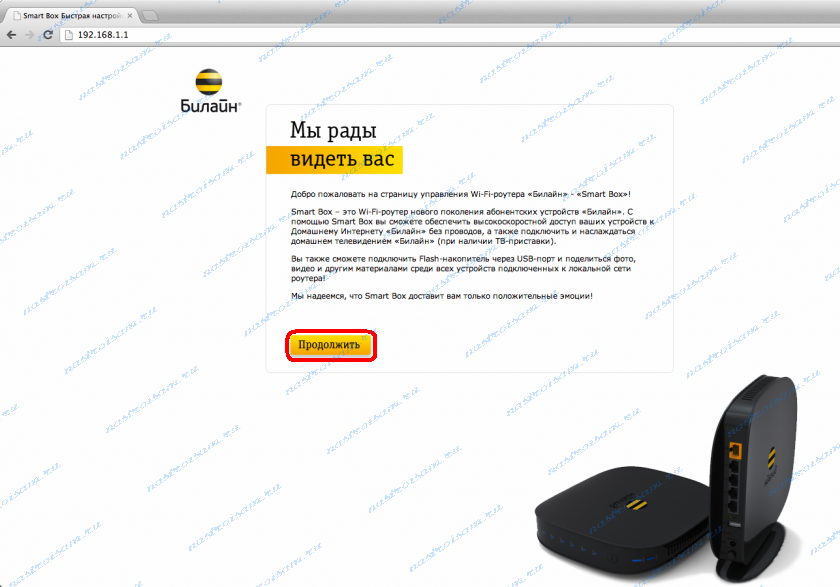
Жмем кнопку Продолжить и попадаем на форму авторизации:

Вводим Имя юзера — admin и пароль — admin, жмем кнопку Продолжить.
По-умолчанию раскрывается стартовая страничка:

Жмем кнопку Стремительная настройка — Вам раскроется страничка резвой опции роутера Билайн Smart Box, на которой выведены все главные характеристики опции:
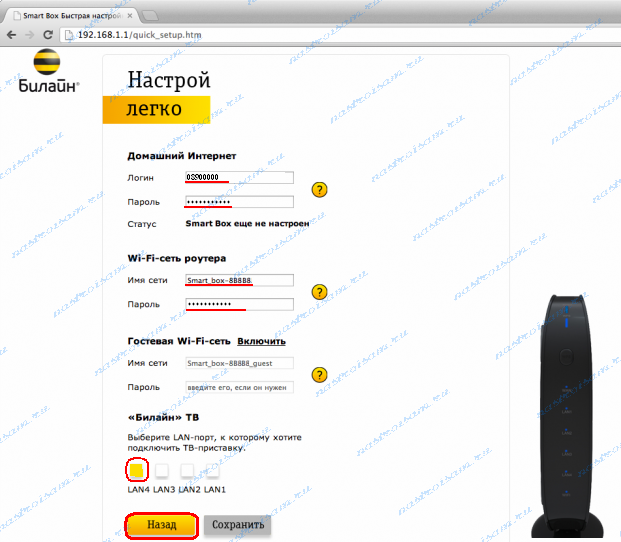
В поле Логин вводим номер контракта — 089XXXXXX. в поле Пароль вводим пароль на доступ в Веб, выданный при подключении. Дальше идем в раздел Wi-Fi сеть роутера и меняем Имя сети (SSID) на какой-нибудь собственный и в поле Пароль указываем ключ беспроводной сети — им может быть неважно какая буквенная, цифирная либо смешанная последовательность не короче 8 знаков.
На гостевую WiFi-сеть я бы так же рекомендовал поставить пароль чтоб избежать сторонних подключений. По другому, хоть какой желающий сумеет подключиться к сети Веб через Ваш роутер на скорости до 1 МБит/с .
В поле «Билайн» ТВ Вам нужно избрать LAN-порт в который будет подключена IPTV-приставка.
Жмем кнопку Сохранить. А после чего кликаем на ссылку Перезагрузка в высшей части странички для перезапуска роутера с новыми опциями.
Настройка WiFi на роутере Билайн Smart Box.Заходим в веб-интерфейс Билайн Smart Box:
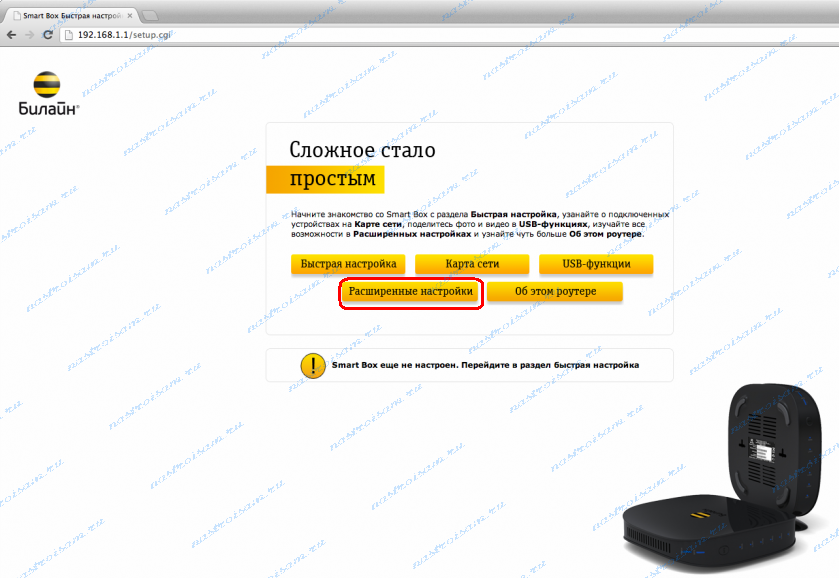
На стартовой страничке жмем кнопку Расширенные опции и попадаем в экспертные опции роутера. В меню вверху странички избираем раздел Wi-Fi и в меню слева избираем пункт Главные характеристики:
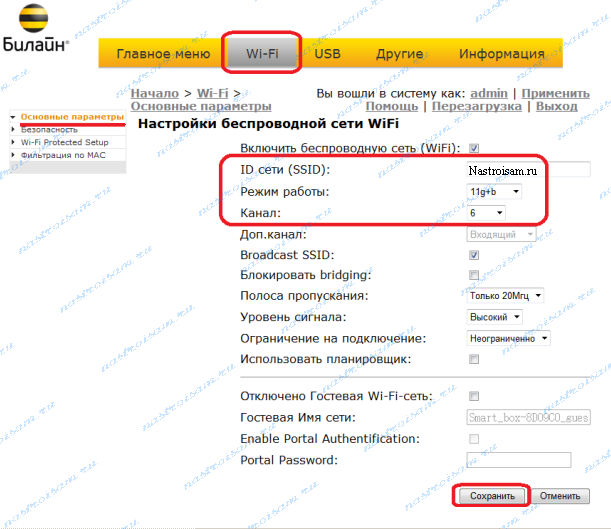
Тут Вы сможете поменять главные характеристики беспроводной сети роутера. К примеру, можно выставить смешанный режим работы b/g либо b/g/n mixed, а можно и ограничить только один g либо n. Так же, если у Вас в доме есть ещё беспроводные сети, то я бы рекомендовал заместо выставленного по-умолчанию канала 6 или автоматический режим (auto) или какой-либо другой, к примеру 2,3, 9 либо 11. Так же, в этом разделе Вы сможете стопроцентно отключить гостевую WiFi-сеть .
Жмем кнопку Сохранить.
Перебегаем в раздел Безопасность:
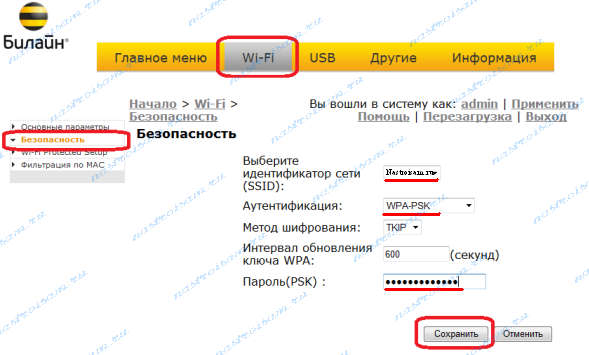
Тут я бы рекомендовал поменять тип шифрования беспроводной сети WiFi на очень неопасный. Для этого нужно параметру Аутентификация выставить значение WPA2-PSK. Оставлять режим аутентификации WPA-PSK следует исключительно в том случае, если у Вас есть беспроводные устройства не поддерживающие WPA2. Жмем кнопку Сохранить, а потом кликаем на ссылку Перезагрузить в высшей части странички.
Проброс порта на Билайн Smart Box (Port mapping).Заходим в веб-интерфейс Билайн Smart Box:
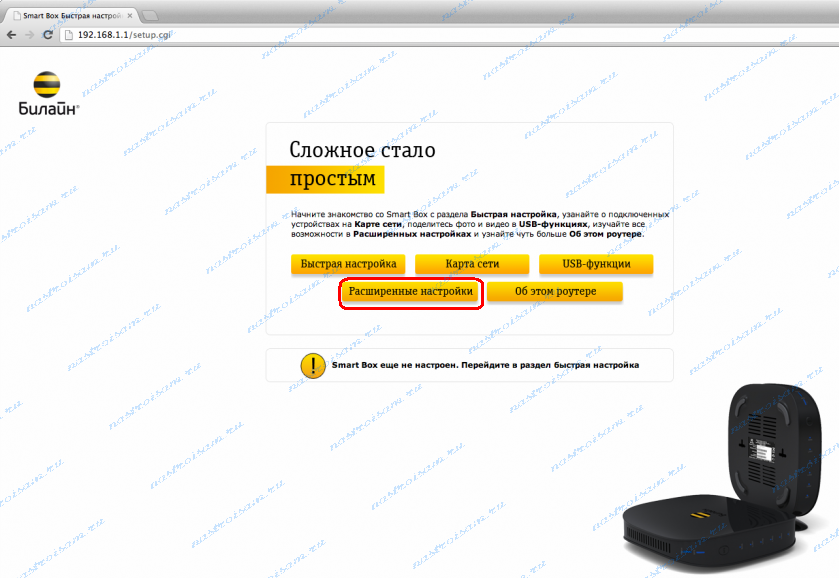
На стартовой страничке жмем кнопку Расширенные опции и попадаем в экспертные опции роутера. В меню вверху странички избираем раздел Другие и в меню слева избираем пункт NAT? Application Support:
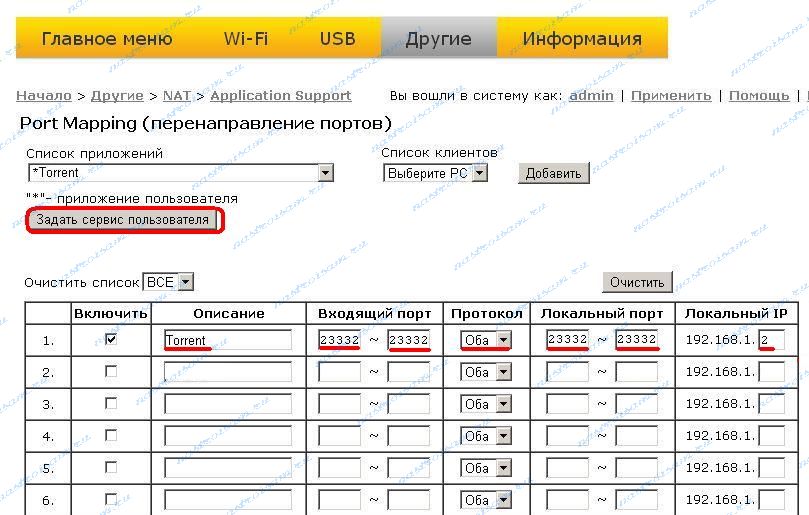
Тут можно избрать приложение из перечня приложений, а можно задать собственный сервис — для этого жмем кнопку Задать сервис юзера:
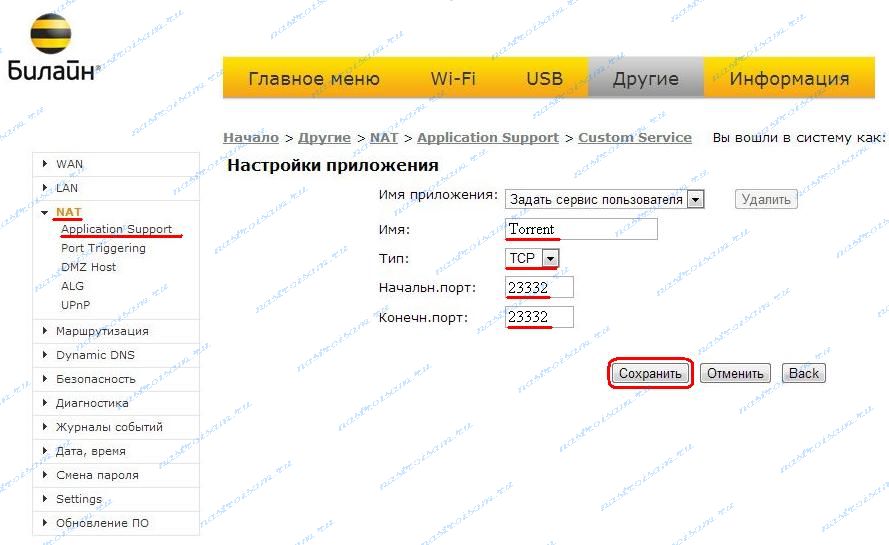
В открывшемся окне в поле Имя пишем заглавие приложения для которого открываем порт, в перечне Тип избираем транспортный протокол: TCP, UDP либо Оба сходу. Дальше в поля Исходный порт и Конечный порт прописываем подходящий порт либо спектр портов и жмем кнопку Сохранить.
Примечание: Если Вы открыли порт в правилах NAT, но при проверке из-вне порт все равно закрыт — попытайтесь вывести компьютер в демилитаризованную зону DMZ. Для этого в разделе NAT изберите пункт DMZ Host и пропишите туда Айпишник компьютера, на котором открывали порт. Если и после чего порт недоступен из наружной сети — неувязка в настройках системы безопасности компьютера. Отключайте стопроцентно брандмауэр, антивирус и т.п. а потом инспектируйте опять.
No related posts.
Posted by admin at 03:51 Tagged with: Прочее
Leave a Reply Cancel reply